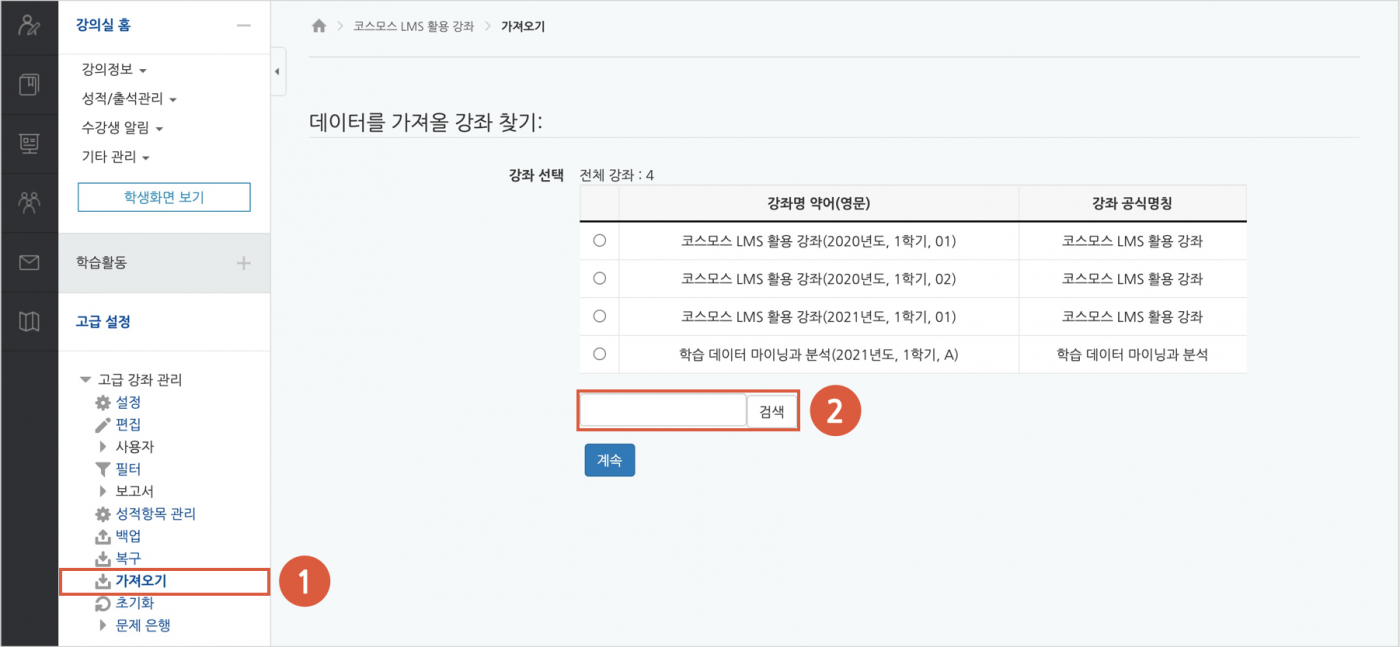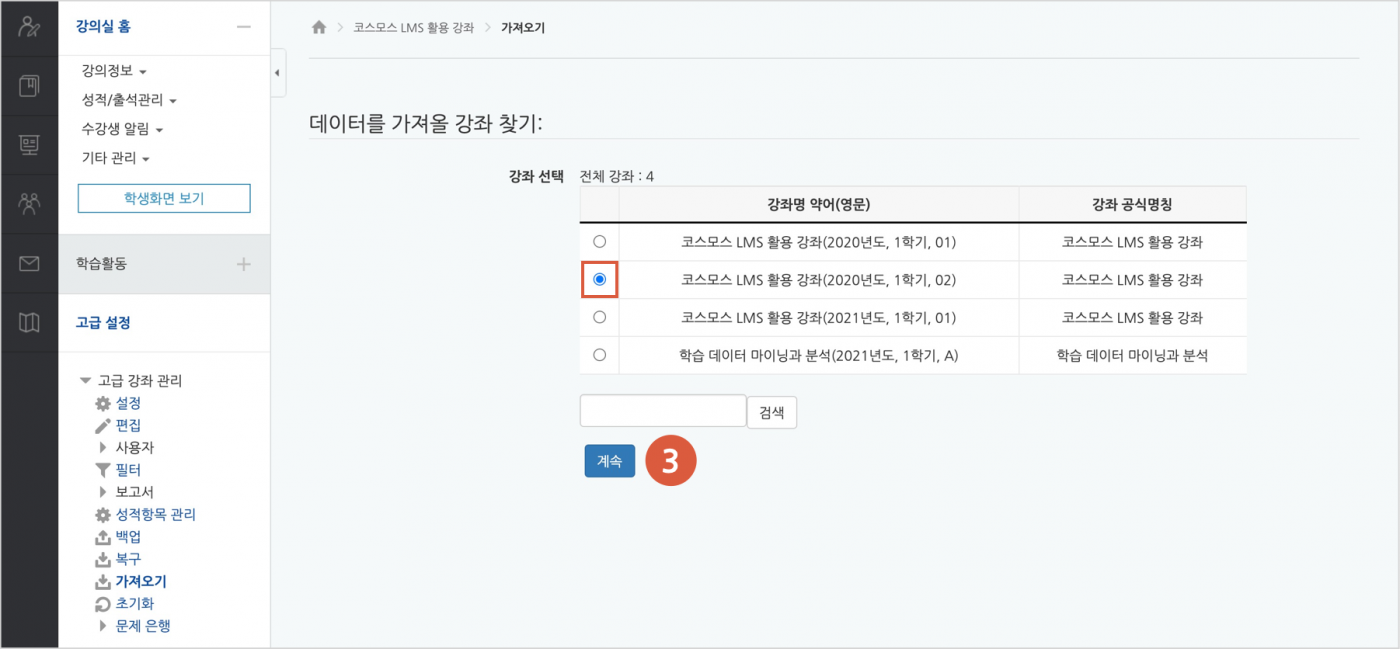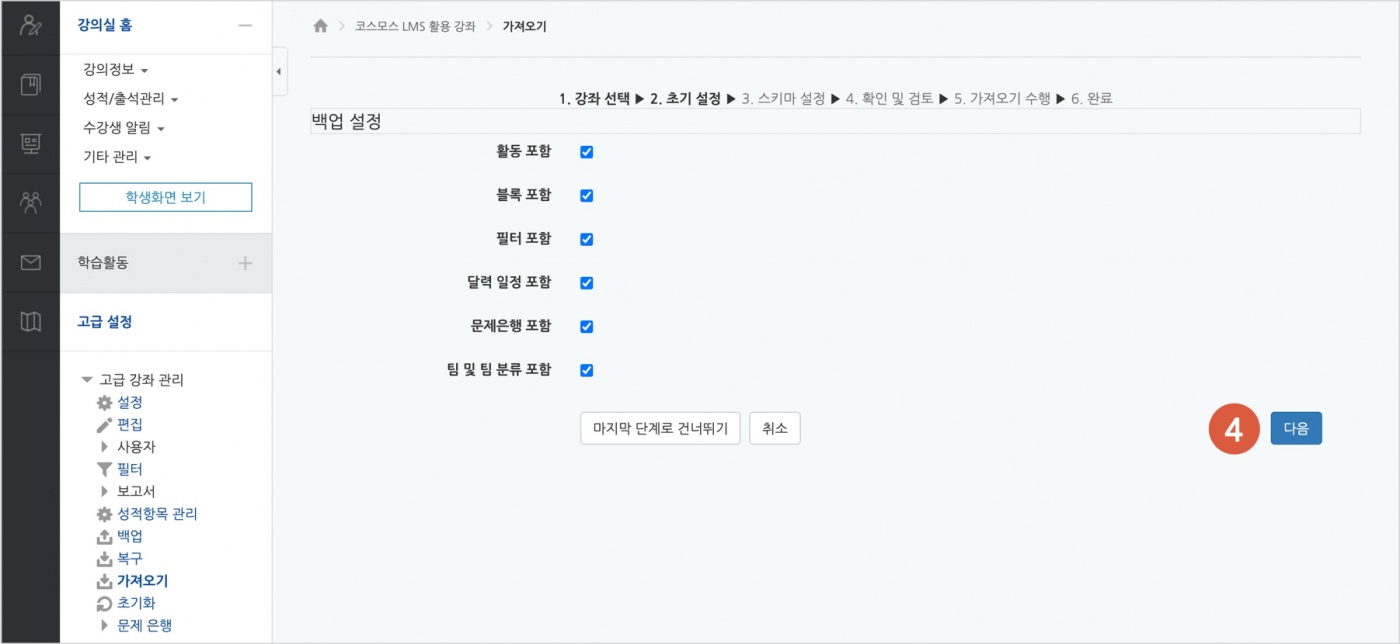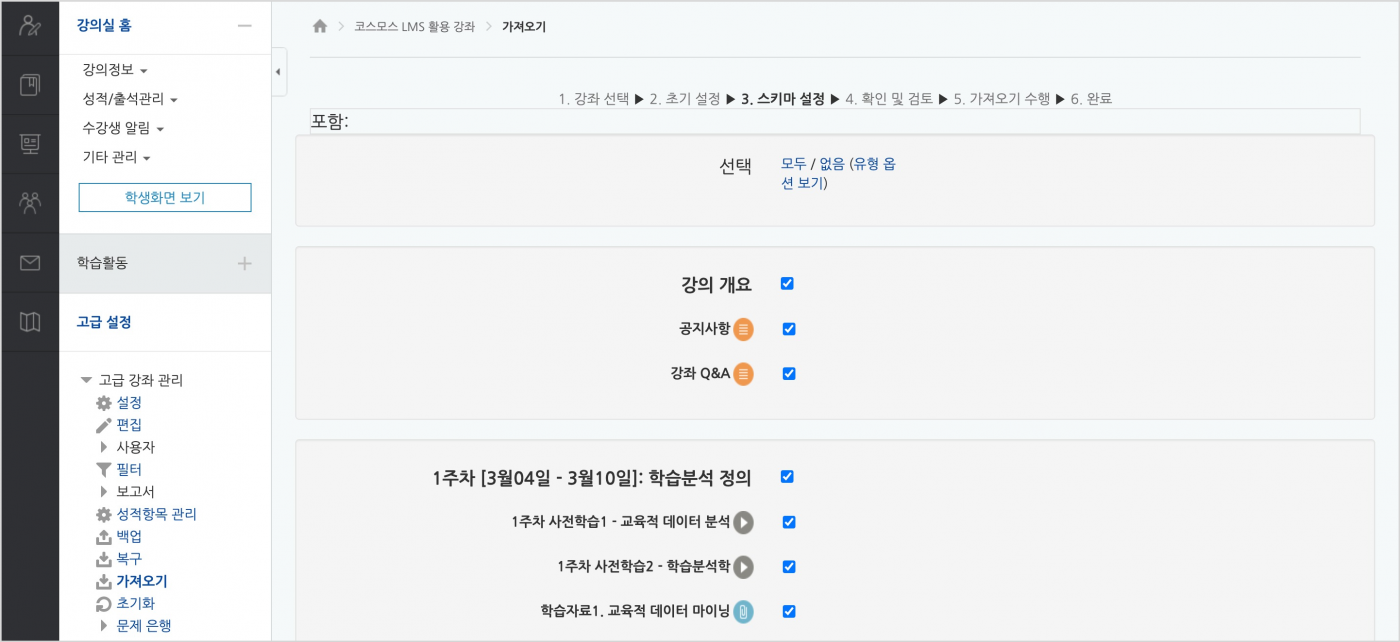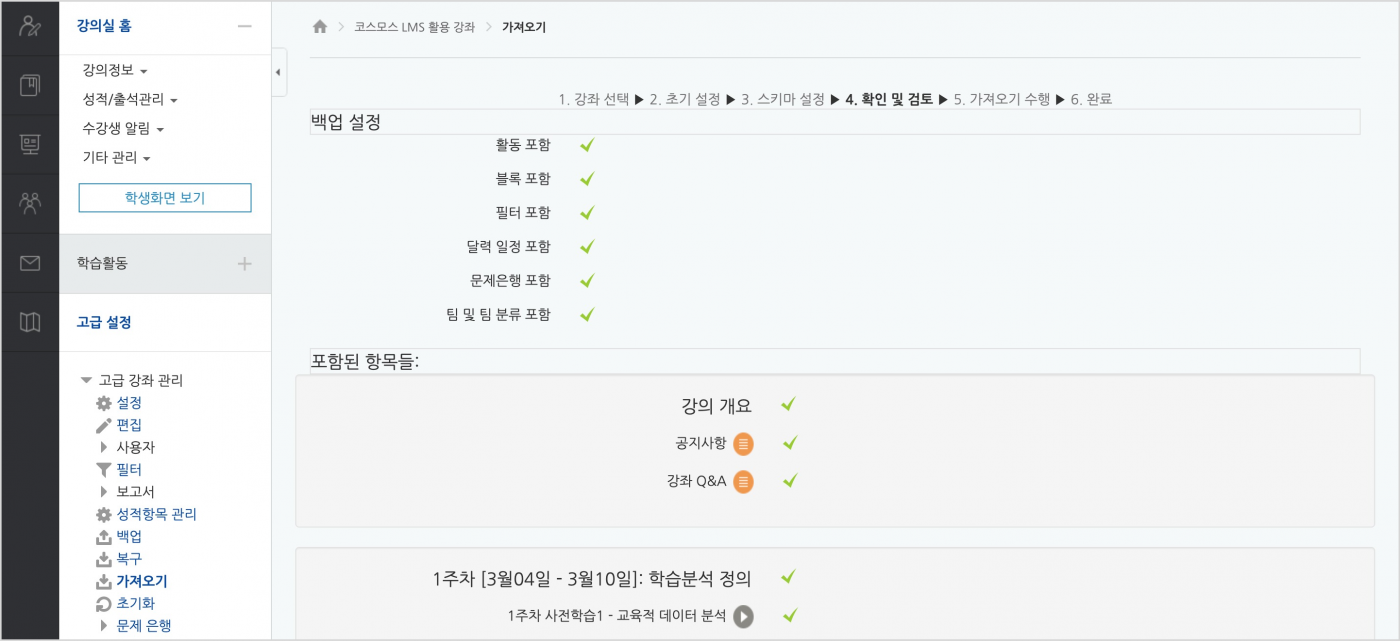가져오기
지난 학기와 동일한 강좌를 운영하거나 분반 강좌를 운영하는 경우, 강의실에 등록된 자료/활동을 다른 강의실로 복사할 수 있습니다.
EX. A 강의실에 등록된 자료/활동을 B 강의실로 복사하려고 합니다.
B 강의실에서 좌측 메뉴 '고급 강좌 관리 > 가져오기' 를 클릭하여, A 강의실의 자료/활동을 가져옵니다.
(주의) 복사한 자료/활동은 기존 강의실에서 설정한 설정값 그대로 복사되는 것이기 때문에 세부 설정은 직접 변경해야 합니다.
(1) 강의실 좌측 메뉴 '고급 강좌 관리 > 가져오기' 를 클릭합니다.
(2) 자료/활동을 가져오려고 하는 강좌를 검색합니다.
(참고) 강좌를 검색할 때 ‘강좌명 약어’ 정보를 입력하면 더 빠르게 강좌를 조회할 수 있습니다.
‘강좌명 약어’ 는 강의실 좌측 메뉴 '고급 강좌 관리 > 설정' 에서 확인하실 수 있습니다.
(참고) ‘데이터를 가져올 강좌 찾기’ 에서는 교수자가 운영했던 강좌만 검색하여 조회할 수 있습니다.
(3) 강좌를 선택한 후 [계속] 버튼을 클릭합니다.
(4) 가져오기 설정을 선택한 후, [다음] 버튼을 클릭합니다. (보통은 기본 체크 그대로 진행합니다.)
- 자료/활동을 가져오는 것이기 때문에 ‘활동 포함’ 을 체크합니다.
- 퀴즈를 가져오려고 할 경우, 문제도 같이 가져와야 하기 때문에 ‘문제은행 포함’ 을 체크합니다.
(5) 가져올 자료/활동을 선택한 후 [다음] 버튼을 클릭합니다.
(6) 선택한 자료/활동을 한번 더 확인한 후 [가져오기 수행] 버튼을 클릭합니다.
(7) [계속] 버튼을 클릭하여 가져오기를 완료합니다.